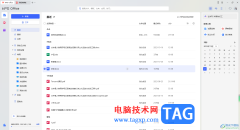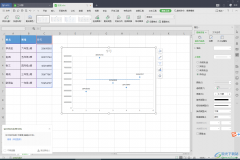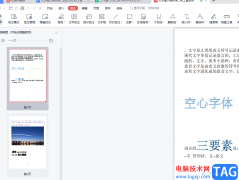很多小伙伴在使用wps对文字文档进行编辑的过程中经常会需要给文档添加水印,在完成水印的添加之后,如果我们想要给让水印更加美观,我们可以更改水印的字体、颜色、版式等。有的小伙伴可能不知道该怎么将使用的字体设置为自己想要的字体,其实很简单,我们只需要在“页面”的子工具栏中打开水印工具,然后右键单击水印并选择编辑水印选项,最后在编辑页面中就能看到并设置“字体”了。有的小伙伴可能不清楚具体的操作方法,接下来小编就来和大家分享一下WPS Word更改文档中的水印字体的方法。
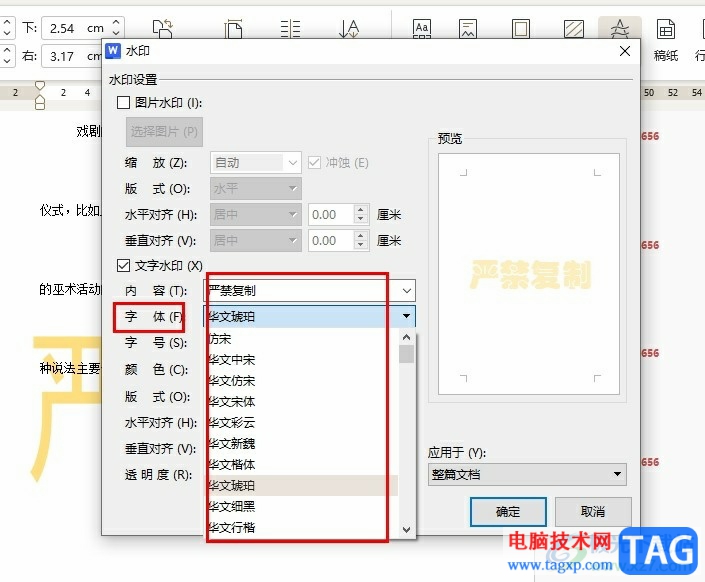
方法步骤
1、第一步,我们在电脑中点击打开Wps软件,然后在WPS页面中新建或是打开一个文字文档
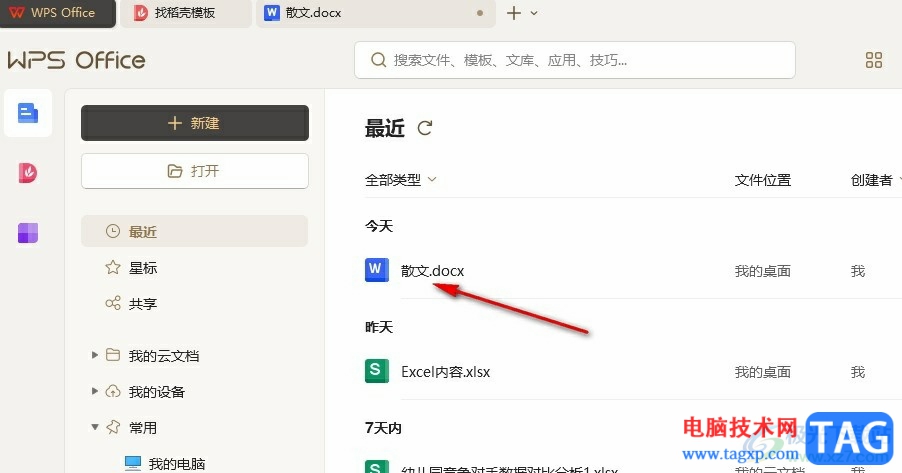
2、第二步,打开文字文档之后,我们在文档编辑页面中打开“页面”工具
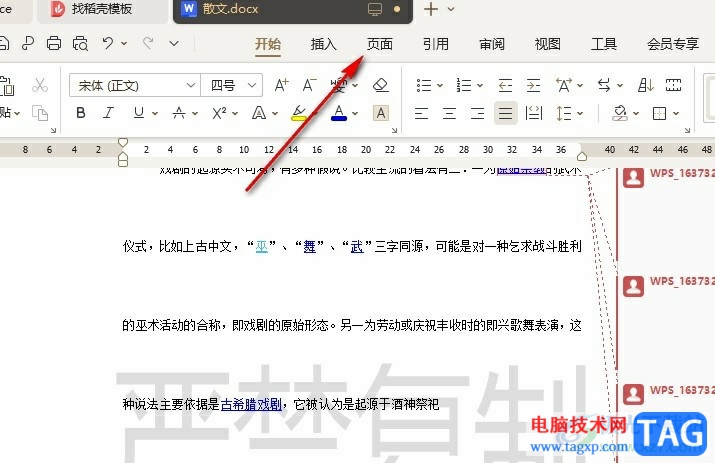
3、第三步,打开“页面”工具之后,我们在其子工具栏中打开水印工具,然后右键单击一个水印,再选择“编辑水印”选项
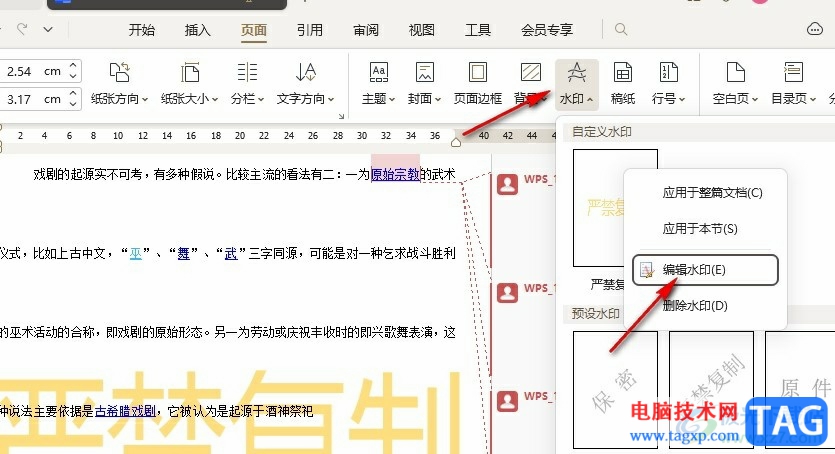
4、第四步,打开编辑水印选项之后,我们在编辑页面中打开字体选项,然后在下拉列表中选择一个自己需要的字体,最后点击确定选项即可
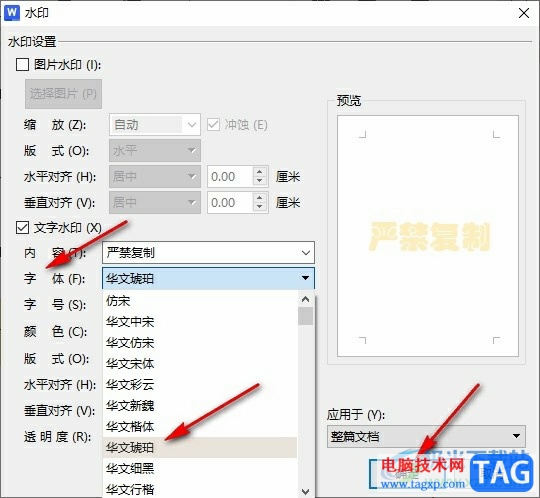
5、第五步,设置完成之后,我们打开水印工具,然后在下拉列表中再点击一次水印,就能将设置好字体的水印添加到页面中了
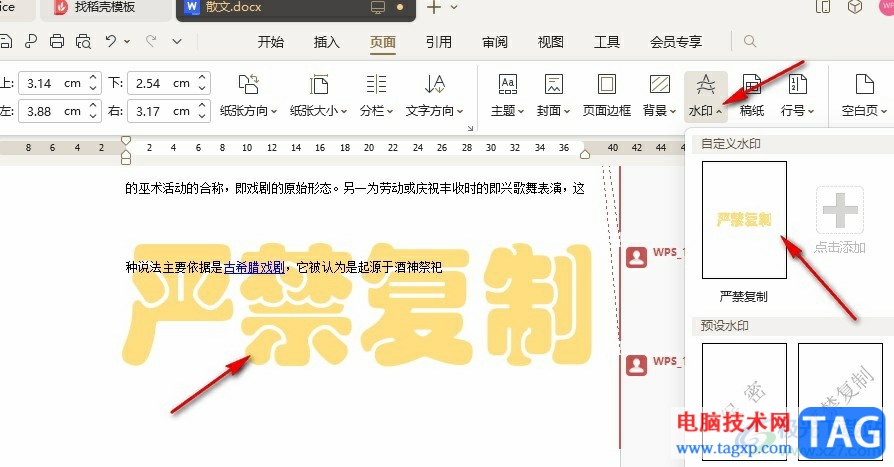
以上就是小编整理总结出的关于WPS Word更改文档中的水印字体的方法,我们在WPS的文字文档编辑页面中打开页面子工具栏中的水印工具,然后右键单击水印并选择编辑水印选项,接着在编辑页面中打开字体选项并选择一个自己需要的字体即可,感兴趣的小伙伴快去试试吧。
`